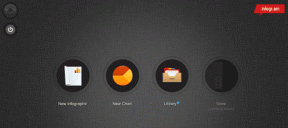Correggi l'errore della tavoletta Wacom: il dispositivo non è connesso al computer
Varie / / November 28, 2021
Fix Wacom Tablet Error: Il tuo dispositivo non è connesso al tuo computer: Se stai provando a connettere il tuo tablet Wacom al PC ma non riesci a farlo e visualizzi il messaggio di errore "Your il dispositivo non è connesso al computer", quindi non preoccuparti perché oggi vedremo come risolvere questo problema. Anche dopo aver riavviato il PC e collegato il tablet Wacom, non succede nulla, nessuna luce blu lampeggia sul tablet, quindi apri Wacom Desktop Center o le proprietà della tavoletta Wacom vedrai che dice "Dispositivo Wacom non connesso al tuo computer".
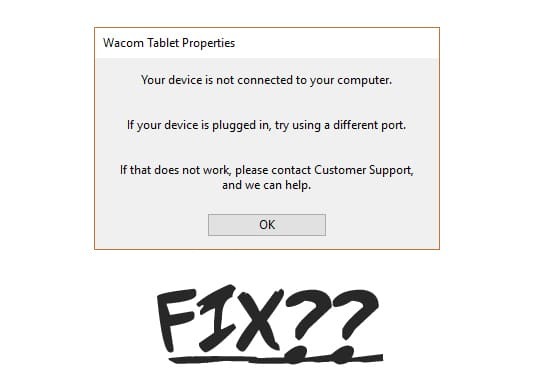
Il motivo principale per affrontare il messaggio di errore sopra riportato è dovuto a driver per tablet Wacom danneggiati, obsoleti o incompatibili, ma ci sono anche altri motivi che possono causare il problema di cui sopra, ad esempio alcuni servizi essenziali del tablet potrebbero non essere stati avviati o sono attualmente disabilitati, porta USB problema, ecc. Quindi, senza perdere tempo, vediamo come risolvere il dispositivo Wacom non connesso al computer con l'aiuto della guida alla risoluzione dei problemi elencata di seguito.
Contenuti
- Correggi l'errore della tavoletta Wacom: il tuo dispositivo non è connesso al tuo computer
- Metodo 1: riavviare i servizi tablet Wacom
- Metodo 2: reinstallare il driver della tavoletta Wacom
- Metodo 3: aggiorna i driver del tablet Wacom dal sito Web ufficiale
Correggi l'errore della tavoletta Wacom: il tuo dispositivo non è connesso al tuo computer
Assicurati che creare un punto di ripristino nel caso qualcosa vada storto.
Prima di provare qualsiasi risoluzione avanzata dei problemi, prova a collegare il cavo USB del tablet a un'altra porta USB del laptop e il tablet Wacom potrebbe funzionare senza problemi.
Metodo 1: riavviare i servizi tablet Wacom
1.Premere il tasto Windows + R quindi digitare servizi.msc e premi Invio.

2.Trova i seguenti servizi nella finestra dei servizi:
Servizio professionale Wacom
Servizio consumatori Wacom
TabletServiceWacom
Servizio tastiera touch e pannello per la grafia
3. Fai clic con il pulsante destro del mouse su ciascuno di essi e quindi seleziona Ricomincia dal menu contestuale.

4. Ora prova di nuovo ad accedere al tablet Wacom e potresti essere in grado di risolvere questo problema.
Metodo 2: reinstallare il driver della tavoletta Wacom
1.Premere il tasto Windows + R quindi digitare devmgmt.msc e premi Invio per aprire Gestore dispositivi.

2.Espandi Dispositivi di interfaccia umana quindi fai clic con il pulsante destro del mouse sul tuo Tavoletta Wacom e seleziona Aggiorna driver.

3.Nella schermata successiva, seleziona "Cerca automaticamente il software del driver aggiornato“.

4.Windows cercherà automaticamente in Internet gli ultimi driver disponibili per la tabella Wacom e, se è disponibile un aggiornamento, Windows lo installerà automaticamente.
5.Riavvia il PC per salvare le modifiche.
6.Se dopo il riavvio, stai ancora affrontando questo problema, apri Gestione dispositivi, fai clic con il pulsante destro del mouse su Tavoletta Wacom e seleziona Disinstalla.

7.Clicca su Disinstalla pulsante per continuare.

8. Riavvia di nuovo il PC per salvare le modifiche e vedere se sei in grado di farlo Fix Wacom Tablet Error: Il tuo dispositivo non è connesso al tuo computer.
Metodo 3: aggiorna i driver del tablet Wacom dal sito Web ufficiale
A volte puoi affrontare il “Il tuo dispositivo non è connesso al tuo computer"problema se i driver della tavoletta Wacom sono danneggiati o obsoleti, per risolvere questo problema è necessario scaricata la prima versione del driver che supporta il tuo modello di tablet (non il driver più recente) e disinstalla il driver Wacom corrente dal PC:
1. Innanzitutto, assicurati di scollegare la tavoletta Wacom dal computer.
2.Premere il tasto Windows + R quindi digitare appwiz.cpl e premi Invio per aprire Programmi e caratteristiche.

3.Ora trova Wacom o tavoletta Wacom nell'elenco, quindi fai clic con il pulsante destro del mouse su di esso e seleziona Disinstalla.
4.Assicurati di spegnere temporaneamente Windows Firewall, quindi riavviare il PC per salvare le modifiche.
5. Una volta riavviato il sistema, scarica e installa i driver Wacom da questo asiatico Sito Web Wacom.
Nota:Scarica la prima versione del driver che supporta il tuo modello di tablet e poi installala sul tuo PC.
6.Riavvia il PC per salvare le modifiche.
7. Dopo il riavvio del sistema, collegare nuovamente il tablet Wacom e questo potrebbe risolvere il problema.
Consigliato:
- Correggi la scheda SD non rilevata in Windows 10
- 5 modi per correggere la scheda SD che non viene visualizzata o non funziona
- MSVCR120.dll manca in Windows 10 [RISOLTO]
- Risolto il problema con il driver del tablet Wacom non trovato in Windows 10
Spero che i passaggi precedenti ti siano stati d'aiuto Correggi l'errore della tavoletta Wacom: il tuo dispositivo non è connesso al tuo computer ma se hai ancora domande su questa guida, sentiti libero di farle nella sezione dei commenti.